
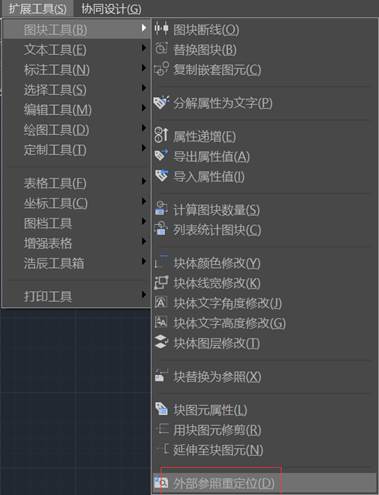
2020-08-19
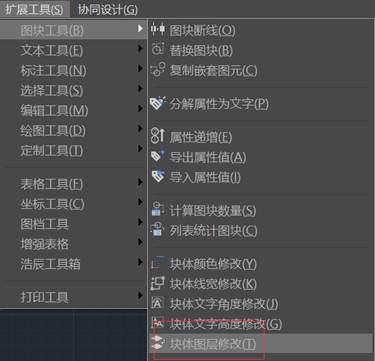
2020-08-18
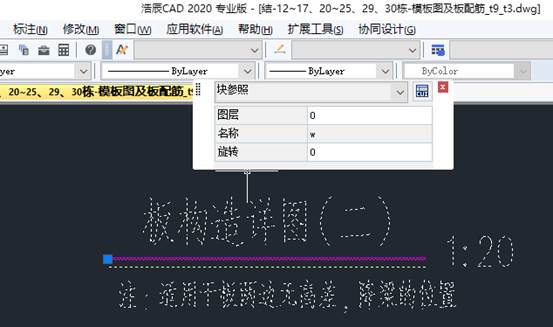
2020-08-18
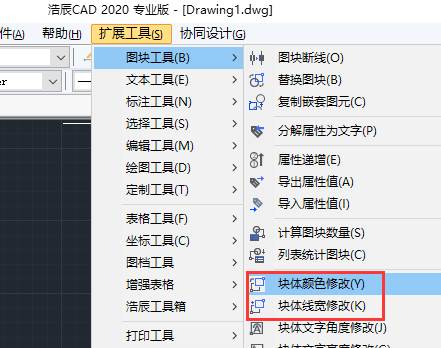
2020-08-18

2020-08-18

2020-08-18
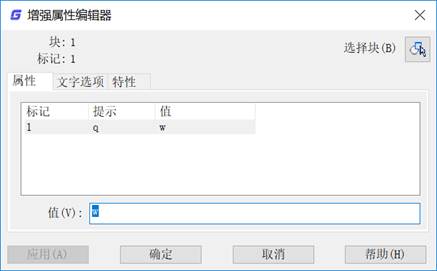
2020-08-18
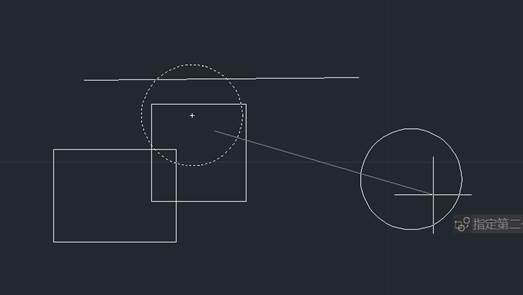
2020-08-18

2020-08-18
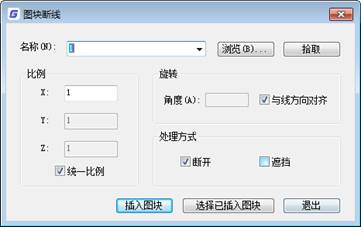
2020-08-18

2023-11-09

2023-11-09
